Há um momento em que mesmo o melhor vídeo não parece tão excepcional. Uma razão se destaca entre todas as outras para que isso ocorra. Esta é a negligência com a remoção da granulação e dos ruído do áudio. Quando um dos elementos estiver ausente, deixa uma má impressão, já que um vídeo deveria ser uma experiência completa.
Justamente devido a esse problema de qualidade sonora que nós preparamos este artigo. Nele, você poderá aprender sobre os prós e os contras de ter ruídos em seus vídeos. Você aprenderá como Adicionar ou remover granulação e ruído ao seu projeto, além disso. Isso ajudará ainda mais em qualquer situação em que você queira adicionar ou remover ruído ou granulação de vídeo.
Neste artigo
O melhor editor ajuda você a editar e aprimorar vídeos sem complicações.

Parte 1: Quais são as vantagens e desvantagens de ter ruído em vídeos?
Como qualquer outra opção, o ruído em um vídeo tem alguns prós e contras. No entanto, isso depende do contexto e da necessidade de um vídeo.
Aspecto positivo de ter ruído no áudio do seu vídeo
Todos nós já ouvimos falar da bênção disfarçada; às vezes, ter ruído desnecessário funciona dessa maneira. Ele mantém a originalidade de um vídeo. Vamos descobrir alguns dos benefícios de ter ruído em vídeos:
1. Naturalidade
Introduzir ruído para deixar o vídeo mais natural ou realista é algo perfeitamente fazível e recomendado em alguns contextos. Para deixar cenas mais autênticas em jogos e filmes, designers e cineastas utilizam muito esta técnica.
2. Mascarando
O ruído pode adicionar imperfeições ao seu conteúdo de vídeo. Essas imperfeições podem auxiliar na suavização do áudio. Ademais, é viável incluir ruído controlado nos intervalos desejados do seu vídeo.
3. Segurança e privacidade
Em algumas situações, a adição de ruído pode proteger a privacidade e garantir a segurança no seu vídeo. Você pode usar a técnica "injeção de ruído branco" para evitar o acesso indesejado ao seu conteúdo.
4. Visuais
Adicionar ruído ao seu arquivo de áudio no conteúdo de vídeo é uma nova possibilidade criativa a ser explorada, além disso. Pode contribuir para adicionar textura ao seu conteúdo de vídeo.
5. Efeitos no psicológico
A inclusão de ruído no seu projeto de vídeo também pode ter um impacto psicológico no espectador. É possível adicionar sons de chuva ou ondas do oceano para criar um efeito calmante na audiência.
Impacto negativo da adição de ruído
Porém tudo em excesso é danoso, adicionar ruído demais em seus vídeos pode ser prejudicial. Isso pode tornar a experiência intragável para pessoas mais sensíveis. Porém vamos o tópico principal, vamos mergulhar de fato nos contras de ter ruído em sues vídeos.
1. Redução na clareza
A piora da qualidade dos seus vídeos pode ser agravada devido a isto. Sem mencionar que aumentar a taxa de ruído pode tornar mais difícil de certas informações serem compreendidas.
2. Distrações
Também podemos citar que pode causar distração, resultando em uma desagradável experiência. Também tornará difícil ouvir anúncios públicos ou transmissões de emergência.
3. Problemas de comunicação
O chiado no fundo pode contribuir para uma comunicação menos eficaz. Torna-se desafiador comunicar-se com as pessoas quando há ruído no áudio.
4. Tamanho do arquivo aumentado
Alguns podem não considerar isso um problema, mas o ruído pode resultar em um aumento no tamanho do arquivo. As pessoas podem enfrentar problemas com tamanhos grandes de arquivos de áudio.
5. Desafios no processamento do sinal
Ter ruído em gravações ou arquivos de áudio pode criar outro obstáculo, que é removê-lo. Às vezes, remover ruído ou reduzir seu efeito no seu conteúdo torna-se complicado.
Parte 2: Apresentação ao Wondershare Filmora e algumas de suas ferramentas de áudio de alto nível
Wondershare Filmora é uma ferramenta de edição de vídeo para sua mídia digital. É uma ferramenta que pode renovar seu conteúdo com algumas ferramentas de edição incríveis. Você pode alterar a dinâmica da criação de seus vídeos com o Wondershare Filmora. Antes de enaltecer tanto essa ferramenta, é necessário entender o que ela oferece aos seus usuários.
Ele começa com funcionalidades de edição muito básicas e avança para recursos mais avançados e poderosos. Como resultado, é uma ferramenta que pode lidar não apenas com seus vídeos ou fotos, mas também com seus arquivos de áudio. Oferece recursos incríveis que podem editar, modificar ou até mesmo ajustar seus arquivos de áudio. Além disso, esta ferramenta pode ajudá-lo a remover ou adicionar ruído e granulação de vídeo ao conteúdo.
Principais recursos de áudio do Wondershare Filmora
Ao lidar com outros aspectos de seus vídeos, o Filmora não deixa de lado o áudio. Você pode usar o Filmora e suas ferramentas de edição sonora não só para editar, mas também para melhorar a qualidade:
- Redução de ruído de áudio com IA: Esta ferramenta oferece excelentes funcionalidades de IA, incluindo a Denoiser. Com esta função, se torna muito fácil remover ruídos indesejados de seus arquivos de áudio ou vídeo.
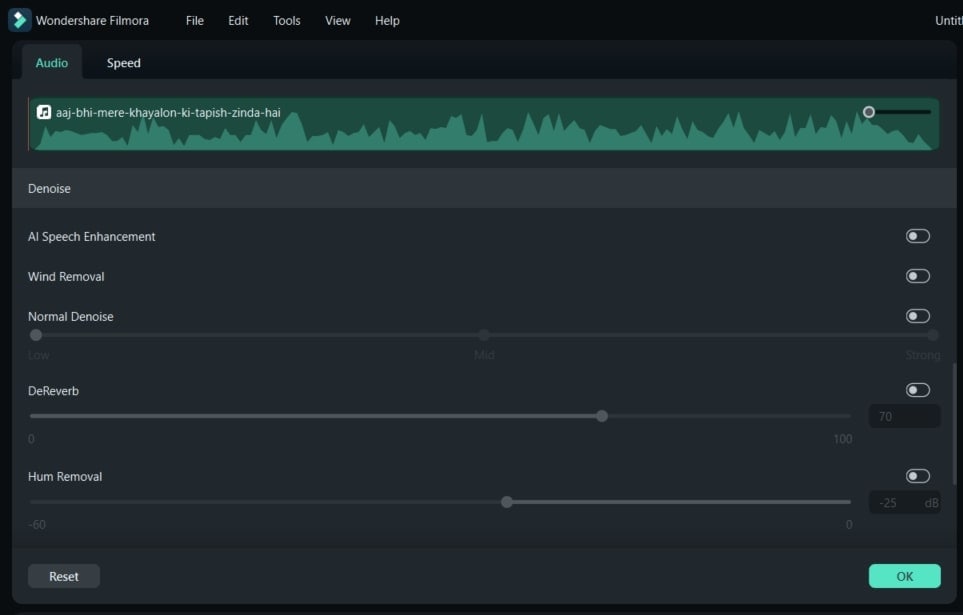
- Visualizador de áudio: O Wondershare Filmora é relevante pois proporciona visualizadores de áudio, diferente de seus competidores. Existem tantos elementos visuais que você pode inserir em seu projeto, alinhando-os com o seu som.
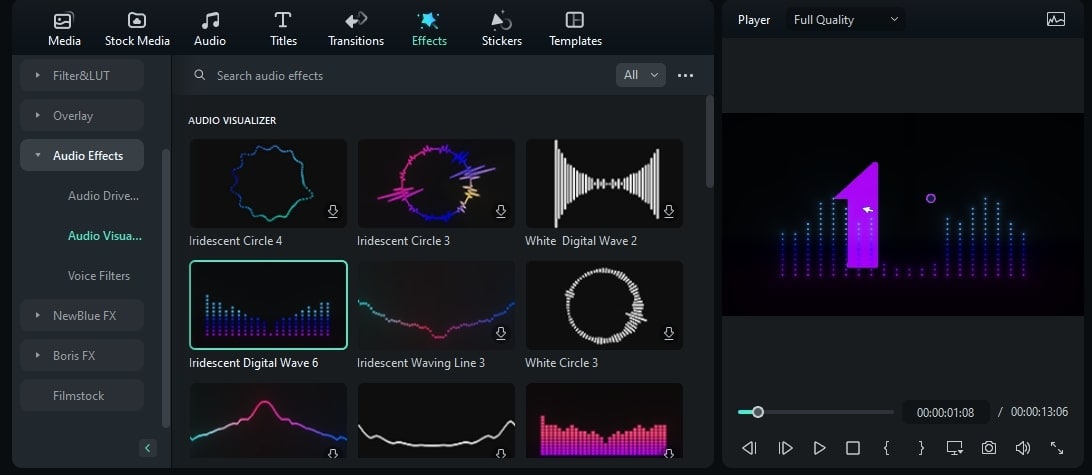
- Texto para fala (TTS): Uma das opções de áudio mais distintas do Filmora é sua funcionalidade de texto para fala. Esta ferramenta do Filmora é potencializada por IA para converter texto em narração com facilidade.
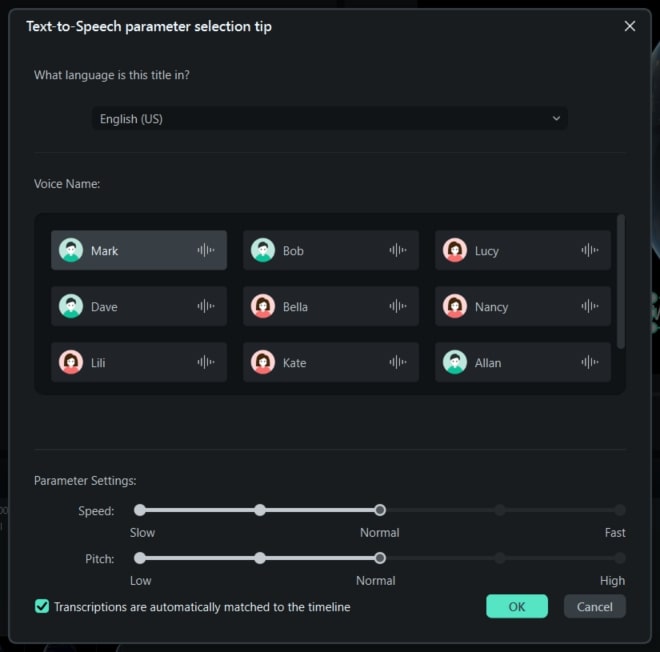
- Fala para texto (STT): Além do texto para fala, o Filmora oferece uma funcionalidade de fala para texto da qual você pode se beneficiar. Sua funcionalidade de fala para texto pode lidar com mais de 26 idiomas diferentes.
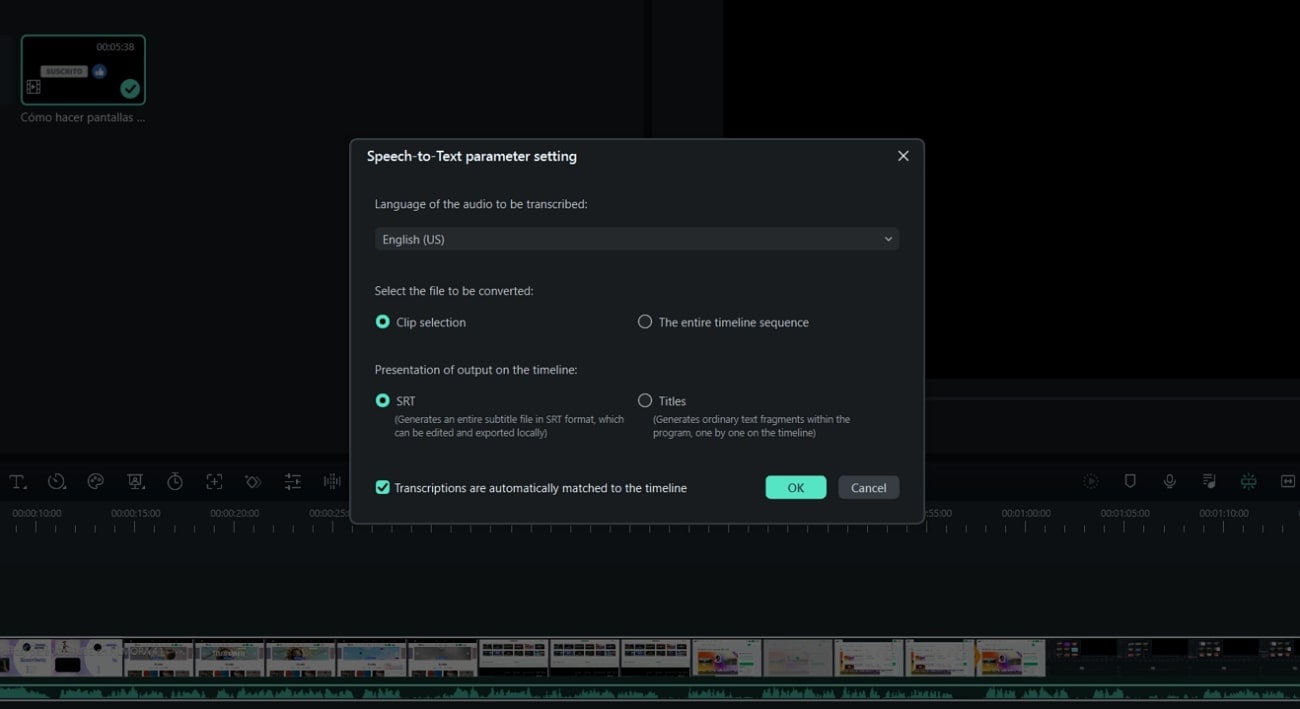
- Sincronização automática com batida: Nesta lista de áudio, outra funcionalidade interessante do Wondershare Filmora é sua opção de Sincronização Automática de Batida. Com esta funcionalidade, você pode alinhar seu áudio com o clipe de vídeo para ver seu efeito ficar ainda melhor.
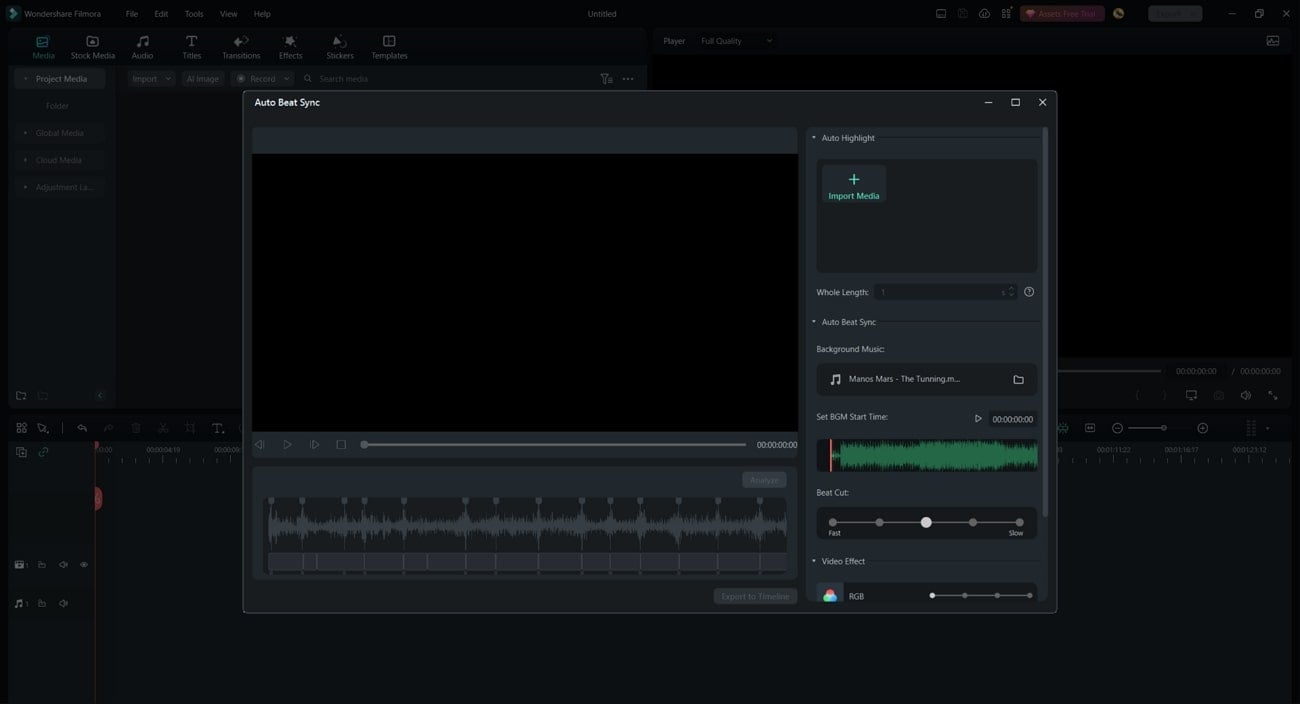
- Alongamento de áudio com IA: Já pensou em como fazer um arquivo de áudio ou música curto combinar com o comprimento do seu vídeo? Não entre em pânico, porque o Wondershare Filmora pode lidar com isso com sua funcionalidade de Alongamento de áudio.
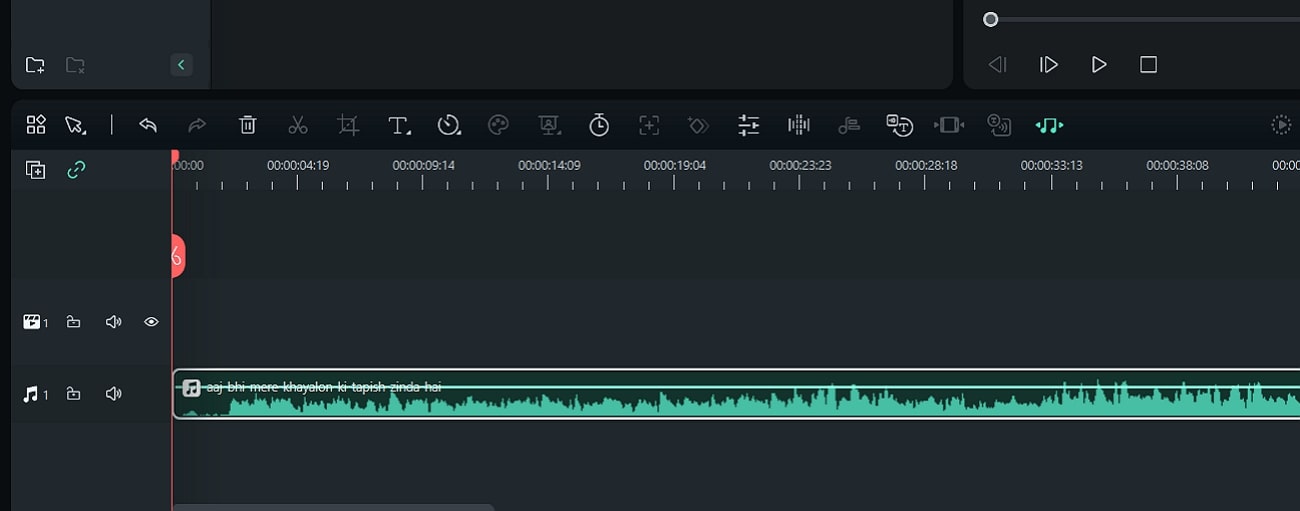
- Áudio ducking: Não altere manualmente o volume da sua música de fundo quando alguém estiver falando. Agora, você pode usar a opção de Áudio ducking do Filmora para diminuir automaticamente o som da música.
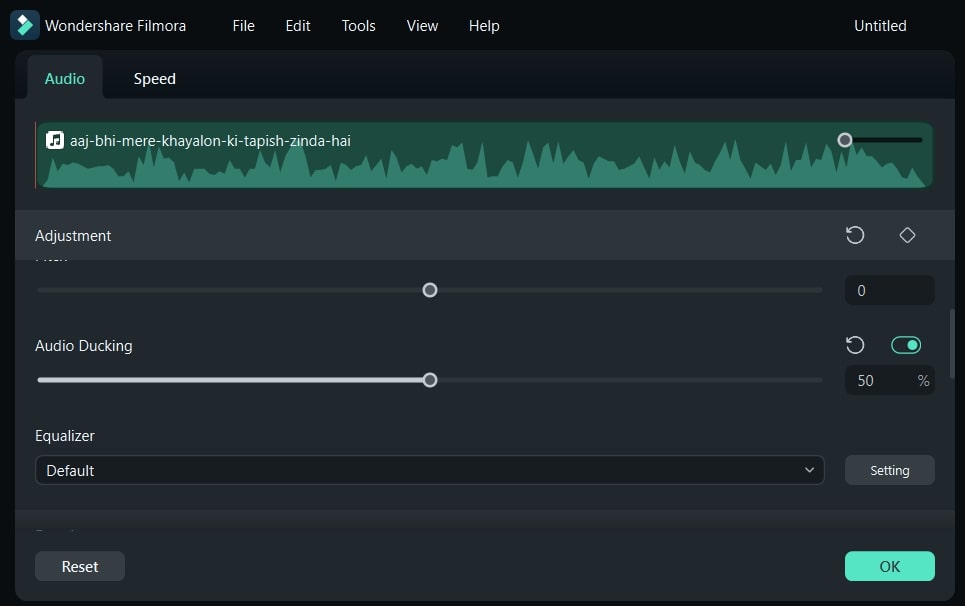
- Detecção de silêncio: Por último, mas não menos importante, o Wondershare Filmora pode detectar os intervalos de silêncio em seu vídeo ou áudio. Isso significa que, quando essas partes são destacadas, você pode excluí-las instantaneamente.
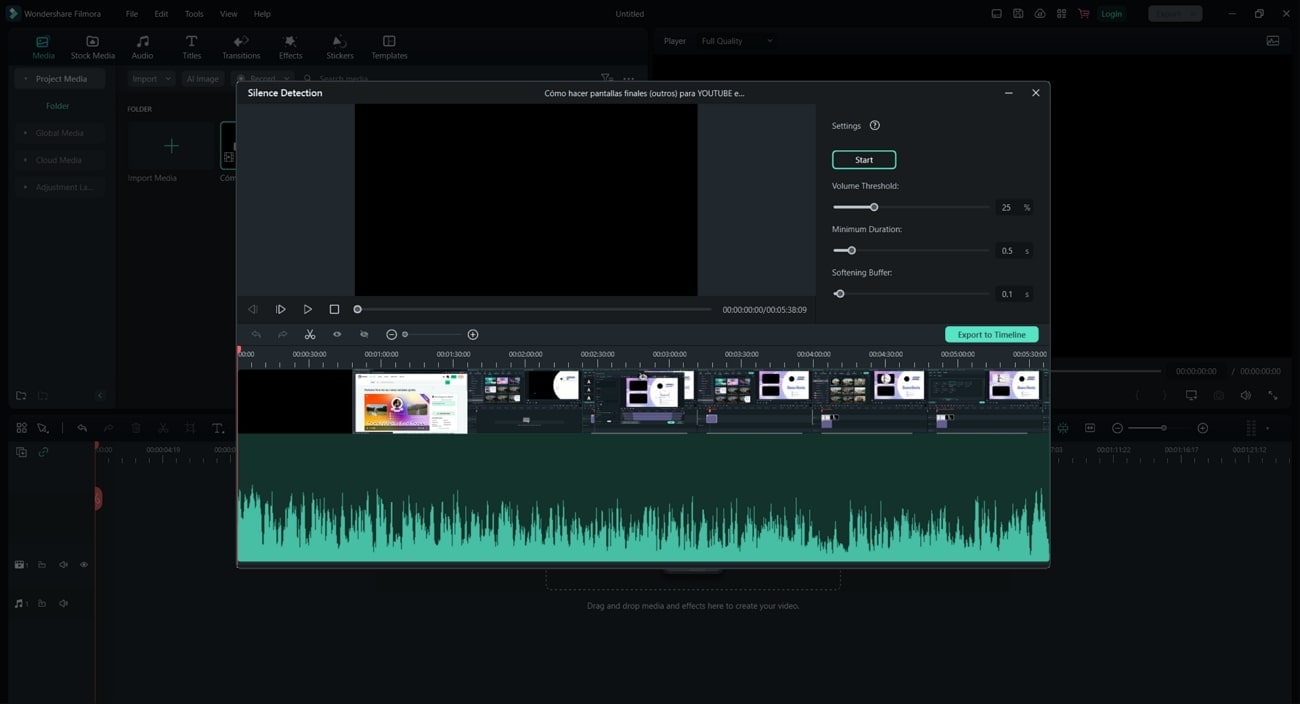
Parte 3: Como remover e adicionar ruído e granulação em Vídeos no Filmora?
Não é necessário procurar muito para remover e inserir ruído e granulação no seu conteúdo de vídeo. O Wondershare Filmora é uma opção para adicionar ou remover ruído do seu áudio. Além disso, você pode realizar esse processo manualmente ou por meio das funcionalidades de edição de áudio com IA.
Passos para adicionar/remover ruído e granulação com o Wondershare Filmora
Mesmo que o Filmora tenha um sistema de edição simples, você pode ficar um pouco confuso inicialmente. Para eliminar essa dificuldade e familiarizá-lo com o processo, dê uma olhada abaixo:
Passo 1 Acesse a interface de edição e importe o áudio
Primeiro, abra o Filmora em seu dispositivo e clique no botão "Novo projeto". Entre na interface de edição e importe o arquivo de áudio na "Mídia" clicando na opção "Exportar".
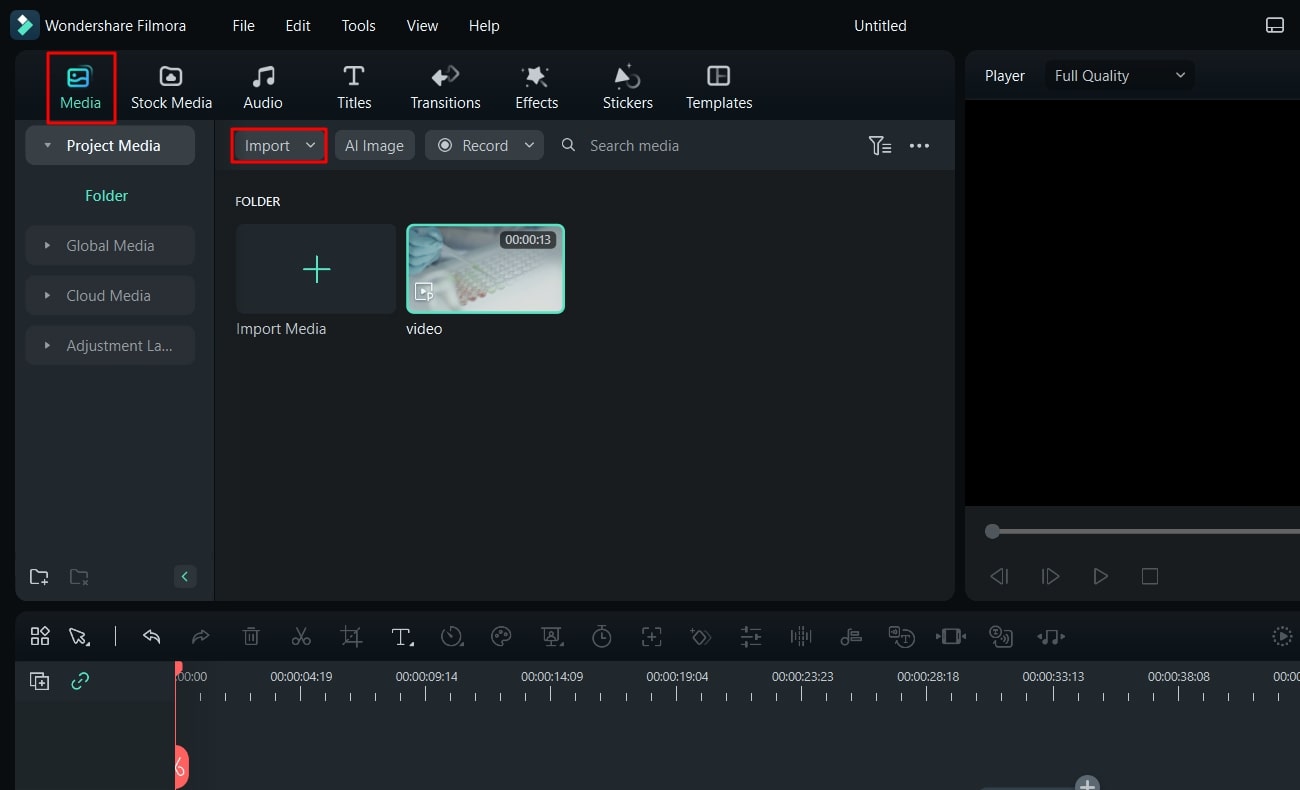
Passo 2 Inclua mídia na linha do tempo e acesse o painel de áudio
Agora que você importou seu áudio em "Mídia do projeto", é hora de adicioná-lo à linha do tempo. Continue e clique em áudio, e acesse o painel "Áudio" no canto direito da tela.
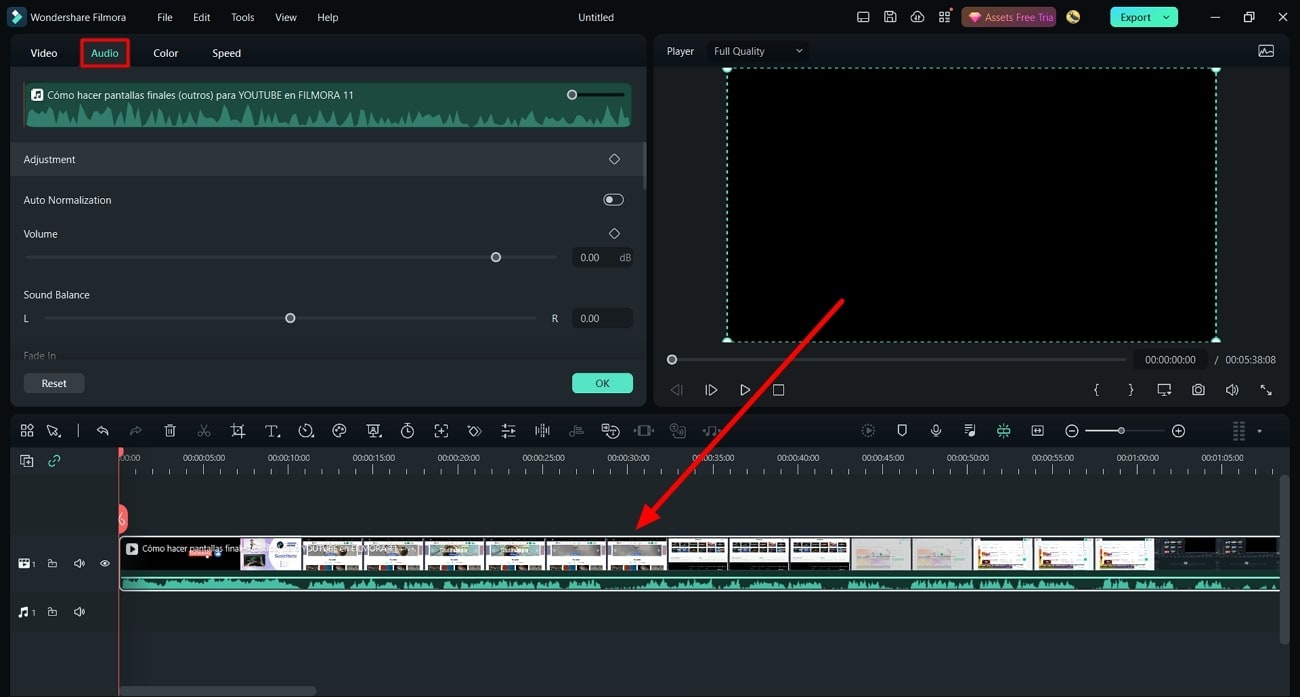
Passo 3 Utilize as opções disponíveis
Uma vez no painel "Áudio", clique em "Normalização de áudio" para um som mais suave. Além disso, você pode aumentar o som usando o controle deslizante de "Volume". Use o controle deslizante de "Tom" para alterar o tom do som no seu arquivo de áudio.
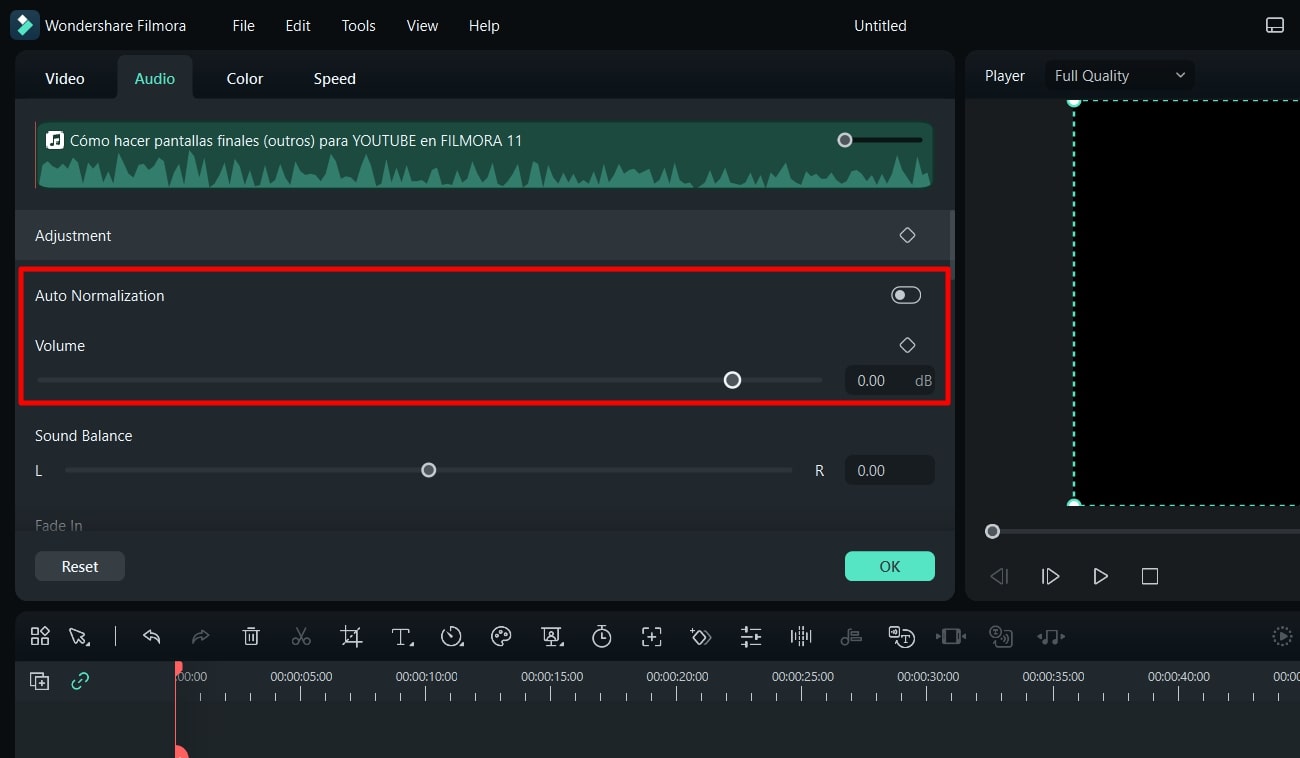
Além disso, brinque com a opção "Remoção de ruído" e ligue a chave desejada conforme a necessidade. Depois disso, ajuste os valores conforme necessário usando os controles deslizantes das diferentes opções. Isso permitirá a redução de ruído ou mesmo a adição de ruído ao seu arquivo de vídeo, dependendo de como você modifica os valores.
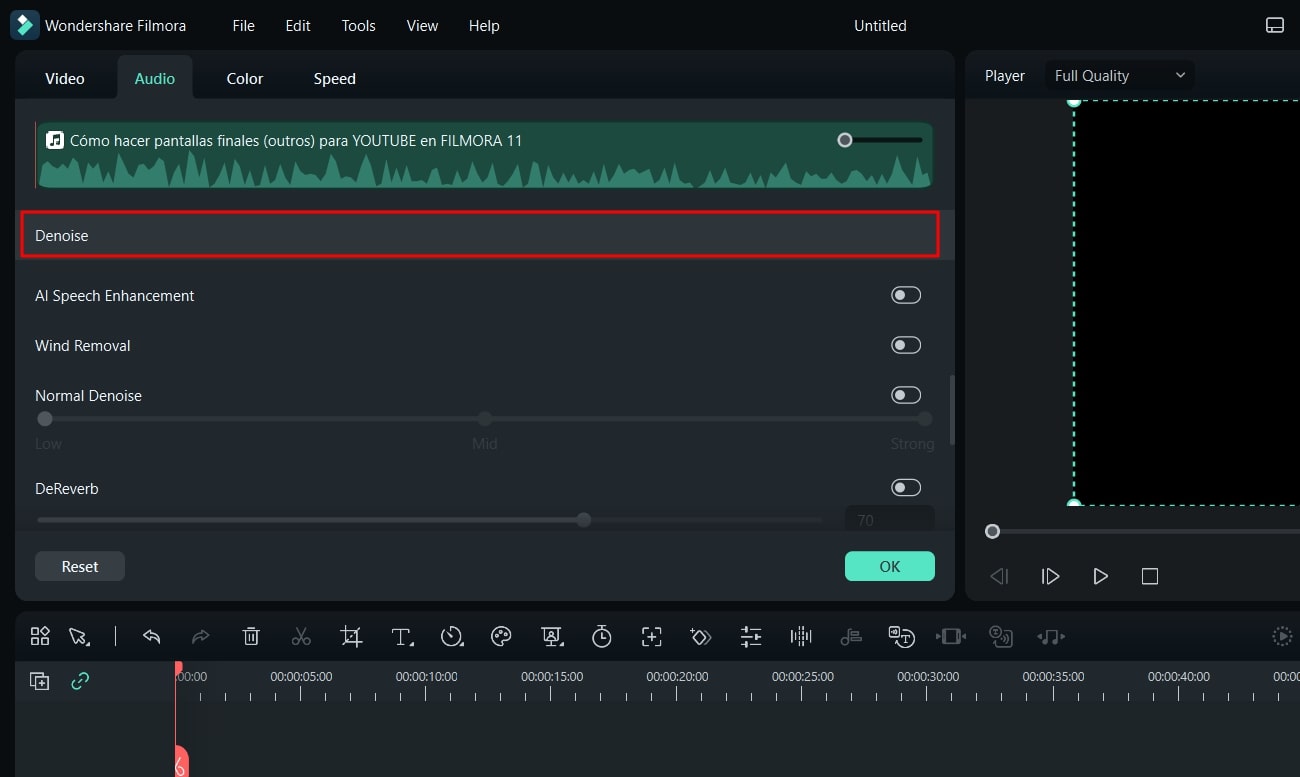
Conclusão
Resumindo a discussão acima, é essencial compreender o ruído em vídeos. O ruído em um vídeo pode ter efeitos positivos ou negativos. Dependendo da situação, ele pode ser útil, e em alguns casos, você pode querer removê-lo. Para ambos os propósitos, este artigo ofereceu uma solução para ajudá-lo a lidar com essa questão. Além disso, você aprendeu como usar o Wondershare Filmora para adicionar ou remover ruído e granulação de vídeo.


